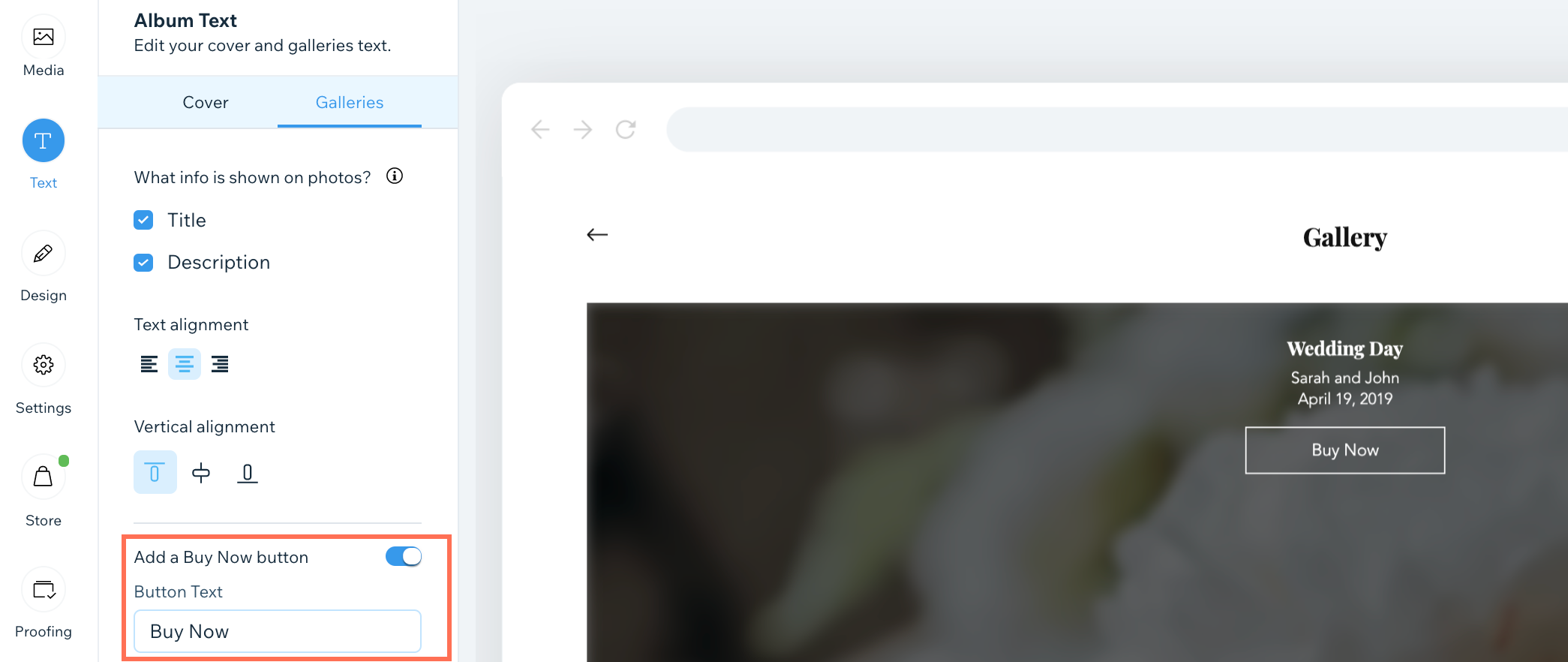Wix Photo Albums: Den „Jetzt kaufen“-Button bearbeiten
1 min
Wichtig:
Der Shop von Wix Photo Albums ist nicht für alle Nutzer verfügbar. Seit Februar 2023 ist es nicht mehr möglich, den Shop von Wix Photo Albums zu deiner Website hinzuzufügen. Als Alternative kannst du Wix Stores zu deiner Website hinzufügen und mit Printful verbinden, um deine Fotos zu verkaufen.
Wenn du deine Fotos über den Alben-Shop von Wix verkaufst, wird jedem Bild (bei Mouseover) ein „Jetzt kaufen“-Button hinzugefügt. Du kannst den Text auf dem Button anpassen, zum Beispiel „Kaufen“, „Erwerben“ usw.
Um den „Jetzt kaufen“-Button zu bearbeiten:
- Öffne den Bereich Fotoalben in deiner Website-Verwaltung.
- Klicke auf das Symbol für Weitere Aktionen
 neben dem entsprechenden Album und wähle Anpassen aus.
neben dem entsprechenden Album und wähle Anpassen aus. - Klicke links auf den Tab Text.
- Klicke auf den Tab Galerien.
- Aktiviere den Schieberegler Jetzt kaufen-Button hinzufügen.
- Gib den Buttontext ein.
- Fahre mit der Maus über das Bild, um den Button anzuzeigen.
- Klicke auf Veröffentlichen.